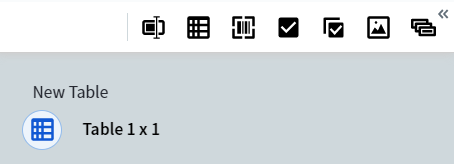
- Klicken Sie auf das Symbol unter dem Tabellennamen im Datenformular, unabhängig davon, ob bereits eine andere Tabelle geöffnet ist.
- Klicken Sie auf den Dokumentbereich, der zu dieser Tabelle gehört.
- Klicken Sie auf das Symbol unter dem Namen der Tabelle, die im Datenformular derzeit geöffnet ist.
- Klicken Sie auf ein anderes Feld im Datenformular.
- Wählen Sie Tabelle schließen im Dropdown-Menü einer Spalte oder Zeile.
- Wählen Sie Tabelle schließen im Tabellenmenü (das Symbol in der oberen linken Ecke der Tabelle).
Ausfüllen einer Tabelle
Hinweis: Das manuelle Hinzufügen einer Zeile oder Spalte beeinflusst nicht die Position des Cursors. Um zu einer neuen Zelle zu navigieren, müssen Sie sie manuell auswählen.Das Ausfüllen der Tabellenzeilen kann teilweise automatisiert werden. Markieren Sie dazu die oberste oder mehrere der obersten Zeilen in der Tabelle und klicken Sie auf das neben der letzten Zelle befindliche icon. Alternativ wählen Sie im Dropdown-Menü Tabelle ab dieser Zeile fortsetzen. Die übrigen Zeilen werden dann automatisch ausgefüllt.
Hinweis: Die Datenerfassung aus langen Tabellen ist auf jeweils 10 Seiten beschränkt. Wiederholen Sie bei Bedarf den Befehl für die unteren Zeilen.Über das Dropdown-Menü können Sie eine beliebige Spalte, eine Zeile oder mehrere Zeilen auf einmal löschen sowie an einer bestimmten Stelle in der Tabelle eine neue Spalte oder Zeile erstellen. Um von einer Tabellenzelle zur nächsten zu navigieren, verwenden Sie die Tab-Taste, die Tastenkombination Umschalt+Tab oder die Pfeiltasten.
